IV.9.5. Апроксимація даних в середовищі Excel
Розглянемо поліноміальну апроксимацію. Це означає, що наше завдання полягає в тому, що, спираючись на початкові дані (функція і відрізок), необхідно знайти такий поліном, відхилення лінії якого від графіка початкової функції буде мініРисьним.
Найбільш популярним методом поліноміальної апроксимації є метод найменших вадратів. У Excel він реалізується за допомогою діаграми і лінії тренда.
Розберемо даний метод в Excel.
Початкові дані:
| x | -1 | -0,848 | -0,414 | 0,235 | 1 | 1,765 | 2,414 | 2,848 | 3 |
| f(x) | 3,412 | 3,111 | 2,415 | 1,877 | 1,914 | 2,323 | 2,801 | 3,157 | 3,287 |
Введемо дані на робочий лист:
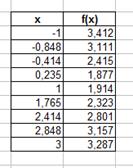
За допомогою Майстра діаграм будуємо точкову діаграму, виходячи з даних стовпців x і f(x).
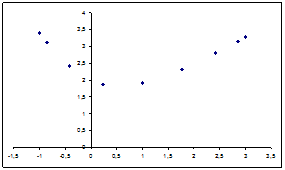
Рис.3.
Тепер через контекстне меню на точках ряду вибираємо Додати лінію тренда :
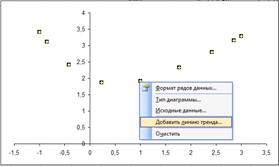
Рис.3.
Вибираємо Тип - поліноміальну і степінь - 2:

і на вкладці Параметри встановлюємо необхідний прапорець для того, щоб показати рівняння на діаграмі
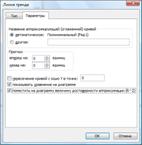
Отримуємо лінію тренду, її рівняння і значення коефіціїнта r2 = 0,9429.
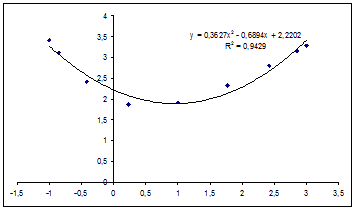
Найбільш надійна лінія тренда, для якої значення R2 (коефіцієнт надійності) рівно або близько до 1.
Проводячи регресійний аналіз, Microsoft Excel обчислює для кожної точки квадрат різниці між прогнозованим значенням Y і фактичним значенням Y. Сума цих квадратів різниць називається залишковою сумою квадратів (ssresid). Потім Microsoft Excel підраховує загальну суму квадратів (sstotal). Якщо const = TRUE або значення const не вказано, загальна сума квадратів буде рівна сумі квадратів різниць дійсних значень Y і середніх значень Y. При const = FALSE загальна сума квадратів буде рівна сумі квадратівдійсних значень Y (без віднімання середнього значення Y з приватного значення Y). Після цього регресійну суму квадратів можна обчислити так: ssreg = sstotal - ssresid.Чимменше залишкова сума квадратів, тим більше значення коефіцієнта детермінованості r2, який показує, наскільки добре рівняння, отримане за допомогою регресійного аналізу, пояснює взаємозв'язки між змінними. Коефіцієнт r2 рівний ssreg/sstotal.
|
|
|
Контрольні питання:
1. Що таке апрксимація даних?
2. Як графічно інтерпретується апрксимація?
3. Як підібрати апроксимуючу криву?
4. Що таке лінія тренду?
5. Як в Excel вирішується задача апроксимації?
6. Які можливості фільтрації даних списку?
IV.10 Друк таблиць Excel
Перед роздруком таблиць необхідно встановити параметри сторінки за допомогою команди Параметри сторінкименю Файл. У вкладиші Сторінка(див. Рис. 7.10) встановлюється орієнтація і розмір листа паперу, масштаб зображення і якість друку. В рамці Орієнтаціявстановлюється орієнтація листа:
- книжкова– вертикальне розташування листа паперу;
|
|
|
- альбомна– горизонтальне розташування.
- Якщо включений перемикач встановити,то таблиця буде роздрукована в масштабі, вказаному в полі справа (без зміни розміру листа на екрані).

Рис. 4. Діалог установки параметрів сторінки
Якщо включити перемикач розмістити не більше ніж на,то таблиця або виділена область буде зменшена настільки, щоб розміститися на кількості сторінок, вказаній в полях стор. завширшки і стор. у висоту.
В полі Розмір паперувибирається формат листа паперу, а в полі Якість друку– роздільна здатність принтера.
Для встановлення полів сторінки слід вибрати вкладиш Поляі в полях верхнє, нижнє, ліве і правеввести значення полів. В полях верхнього колонтитулуі нижнього колонтитулувибирається відстань від верхнього краю аркушу до верхнього колонтитулу і нижнього краю аркуш до нижнього колонтитулу відповідно.
Для введення колонтитулів використовується вкладиш Колонтитули. Вміст колонтитулів або вибирається в полях списку верхній колонтитулі нижній колонтитул, або вводиться після натиснення кнопок Створити верхній колонтитулі Створити нижній колонтитул.
Після встановлення всіх параметрів у вікні Параметри сторінкинеобхідно клацнути кнопку ОК.
|
|
|
Для проглядання таблиці перед друком використовується команда Попередній переглядменю Файлабо кнопка  . В цьому режимі, щоб збільшити зображення, слід навести покажчик миші, який прийме вид лупи, на той, що цікавить фрагмент і клацнути кнопку миші. Наступне клацання кнопки миші віддаляє зображення. Вийти з режиму попереднього перегляду можна за допомогою кнопки Закритиабо клавіші {Esc}.
. В цьому режимі, щоб збільшити зображення, слід навести покажчик миші, який прийме вид лупи, на той, що цікавить фрагмент і клацнути кнопку миші. Наступне клацання кнопки миші віддаляє зображення. Вийти з режиму попереднього перегляду можна за допомогою кнопки Закритиабо клавіші {Esc}.
Для роздруку таблиці необхідно в меню Файлвибрати команду Печать. В діалоговому вікні Печать(див. Рис. 2) в полі списку Имяслідує вибрати принтер, якщо можливо друкувати на декількох принтерах.

Рис. 5. Діалог виведення таблиці на друк
В рамці Друкувати,діалогового вікна Печать вказуються сторінки, які будуть надруковані:
- все– всі сторінки;
- сторінки– тільки сторінки, вказані в полях зі по.
- В рамці Вивести на друквибирається об'єкт друку:
- виділений діапазон– друкувати тільки виділену область;
- виділені листи– друкувати виділені листи (для виділення 2-х і більше листів необхідні клацати мишею на їх ярлики при натискуючій клавіші {Ctrl});
- всю книгу– роздрук всієї робочої книги.
В полі Число копійуказується кількість копій. Щоб роздрукувати цілком першу копію, потім другу і т.д. слід включити прапорець розібрати по копіях.
|
|
|
Щоб надрукувати одну копію активних листів достатньо клацнути кнопку  на стандартній панелі інструментів.
на стандартній панелі інструментів.
Додаток
Дата добавления: 2018-05-09; просмотров: 398; Мы поможем в написании вашей работы! |

Мы поможем в написании ваших работ!
